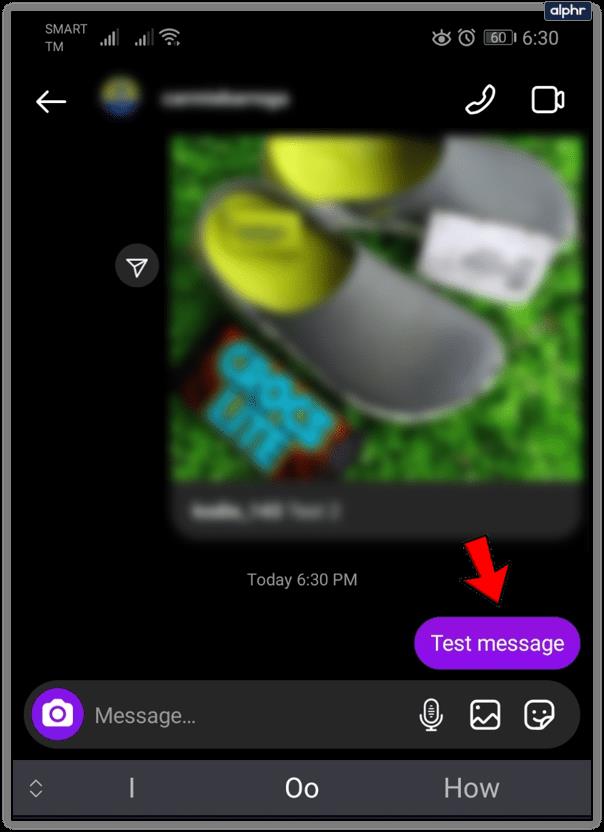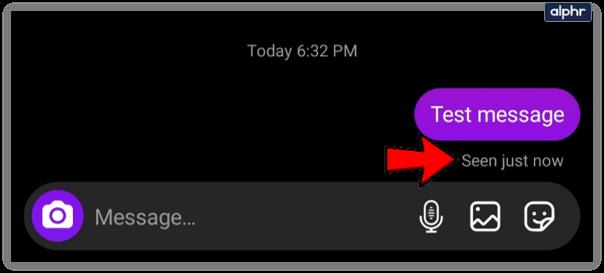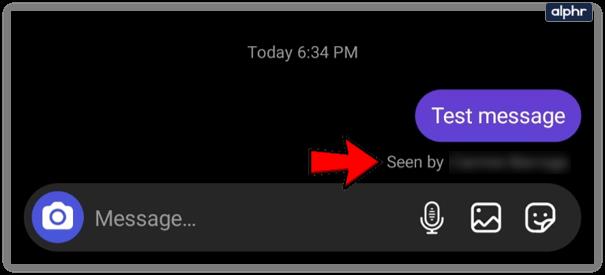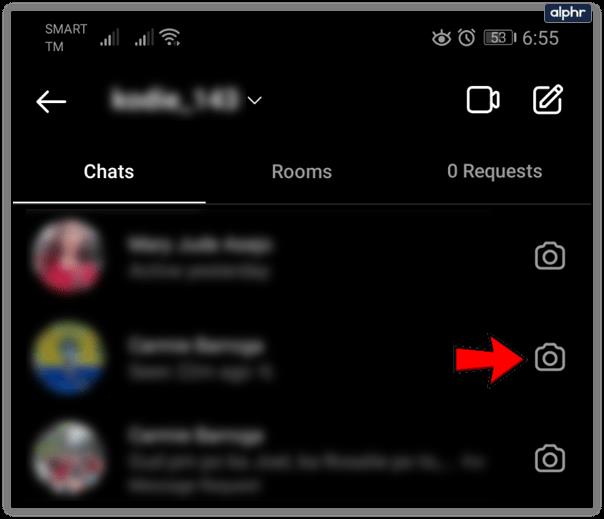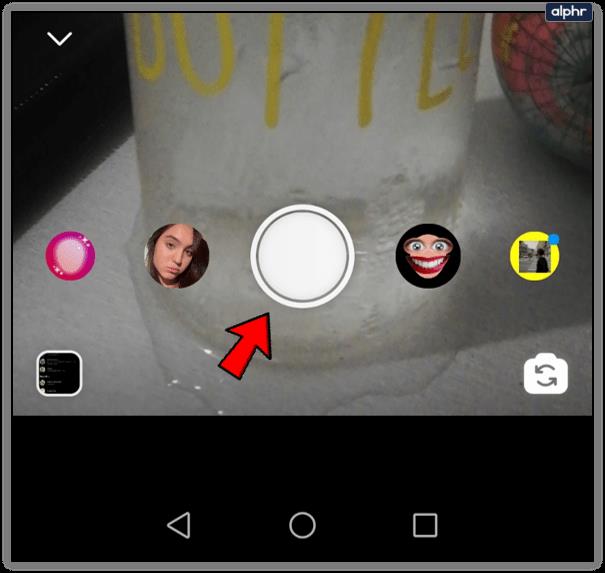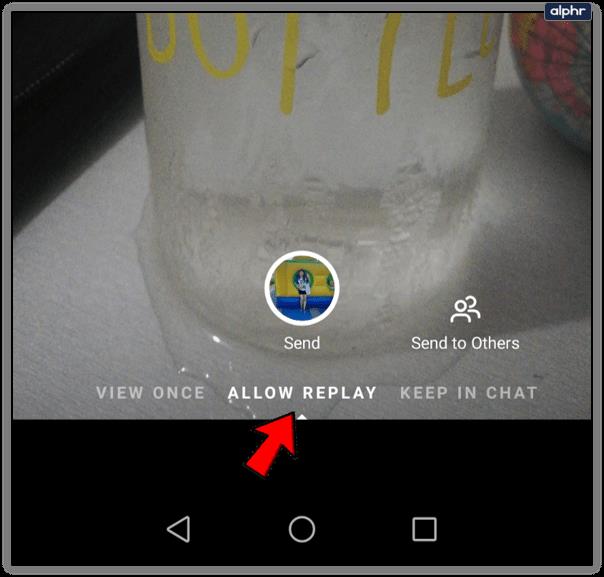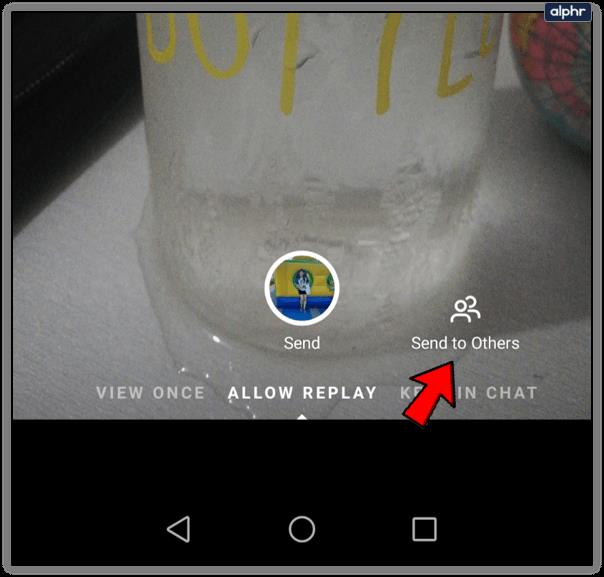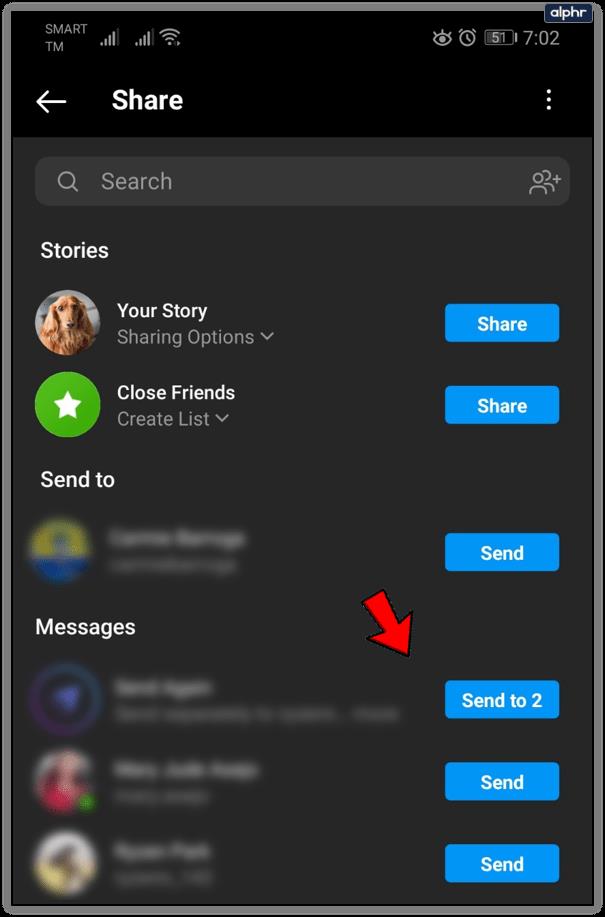Şu anda sosyal medya dünyasında öğrenilen en büyük derslerden biri, insanların kontrol edebilecekleri içerik istediğidir. Facebook sizin hakkınızda her şeyi bilmek isteyebilir, ancak onu kimin göreceğini kontrol edemezseniz, Zuck'ın gücü bile sizi onu paylaşmaya zorlamak için yetersiz kalır. Sanal yaşamlarımıza giren ve çıkanlar üzerinde kontrol sahibi olmak istiyoruz. Bazen bu, resimlerin tek bir görüntülemeden sonra veya belirli bir süre geçtikten sonra kaybolması anlamına gelir. Bazen bu, sıfırlama düğmesine tamamen basmak, geçmişi silmek ve o sarhoş ve RenFair kıyafetindeki resmini gizli aşkına ya da patronuna göndermemiş gibi davranmak anlamına gelir.

Instagram bunu alır ve zamanı doğrudan geri almanıza izin veremezlerken (artık en çok satan bir uygulama olurdu), alıcıdan önce göndermek istemediğiniz (veya sadece pişman olduğunuz) bir mesajı silmenize izin verebilirler. onu fark eder Bu, elbette, yeterince hızlıysanız.
Instagram Direkt Mesajları Gönderme
Bir saniye bekle? Mesajlar? Ama tüm takipçilerinizin içeriğinizi görebileceğini sanıyordum?
Instagram'da yeniyseniz veya son birkaç yıldır uygulama güncellemelerini takip etmiyorsanız, en sevdiğiniz takipçilerinize bireysel mesajlar gönderebileceğiniz haberi sizi şaşırtabilir. Instagram doğrudan mesajlaşma konusunda hızlandırılmış bir kursun zamanı geldi.
Uygulamanın sağ üst köşesinde haberci veya küçük kağıt uçak simgesini arayın. Bu, doğrudan mesajlaşma anahtarınızdır. Muhtemelen onlarca kez gördünüz ve görmezden geldiniz.
- Akışınızdan , takipçilerin bir listesini getirmek için bu simgeye dokunun. Mesaj göndermek istediğiniz takipçiyi seçin ve ona sahip olun.
- Akışınızdaki tek tek gönderilerden veya profilinizin altındaki tek tek gönderilerden , doğrudan mesaj yoluyla önceden gönderilmiş olan içeriği paylaşmak için aynı simgeye dokunun.
- Instagram kameranızdan yeni bir fotoğraf veya video çekin, Gönder'e dokunun ve alıcılarınızı seçin.
İçeriği yalnızca belirttiğiniz kişiler görebilir. Üstelik bu içeriği başkalarıyla paylaşamazlar. En azından, telefonlarını etrafta dolaştırmadıkça yapamazlar. Ya da ekran görüntüsü almak. Ama bazı şeyler bizim elimizde değil.
Gönderilemeyen Instagram Direkt Mesajları
Harika. Artık nasıl mesaj göndereceğinizi biliyorsunuz. Ama habercinin pişmanlığını yaşadığınızda ne olur?
Instagram, mesajların gönderilmesini kolaylaştırır.
- Doğrudan mesaj simgesine dokunun.

- Göndermeyi geri almak istediğiniz mesajı içeren görüşmeye ulaştınız.
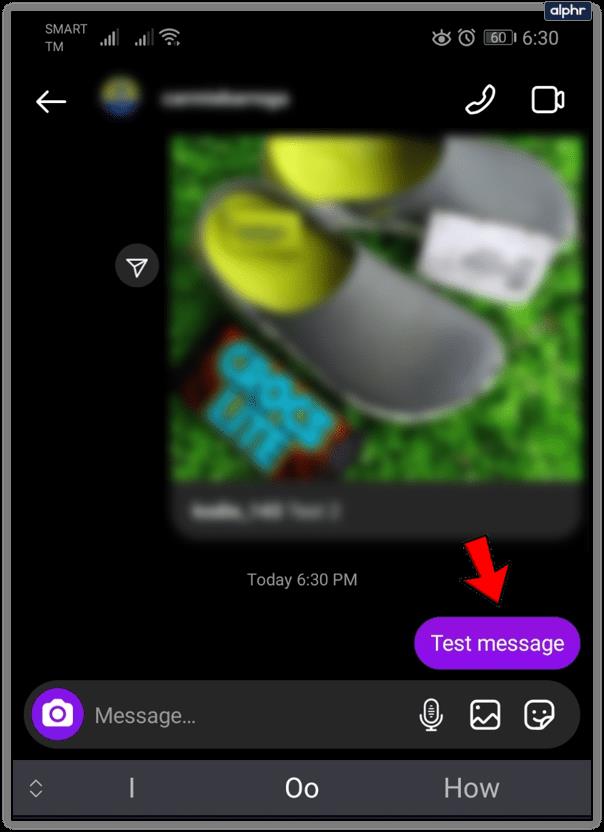
- Mesaja dokunun ve basılı tutun.
- Göndermeyi Geri Al'a dokunun .

Tabii ki, alıcının daha önce görmediğinin garantisi yok.
Mesajınızın Görülüp Görülmediğini Söyleme
Instagram sizi burada da kapsıyor. Uygulama, mesajlarınızın görüntülenip görüntülenmediğini anlamanın bir yolunu içeriyor.
- Mesajı yalnızca bir kişiye gönderdiyseniz , mesajın altındaki "görüldü" etiketini arayın. Orada hiçbir şey yoksa, mesaj henüz görüntülenmemiştir.
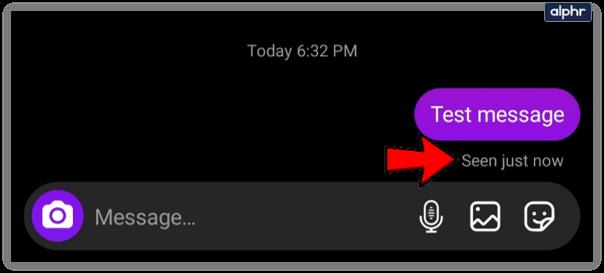
- Mesajı birden fazla belirli kişiye gönderdiyseniz , mesajın altında görülen etiketi arayın. Mesajı görüntüleyen kişinin kullanıcı adı gösterilecektir.
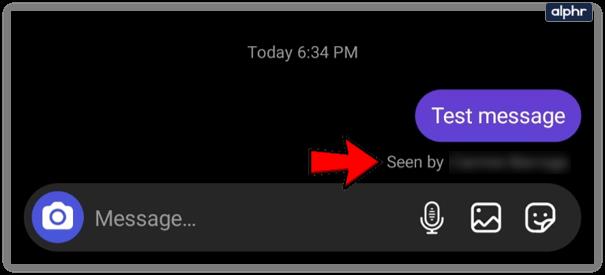
Şimdi, tüm bunları bir parça tuzla al. Gerçek şu ki geçici çözümler var. Hızlı bir İnternet araması, bir mesajı bilinmeden görüntüleyebileceğiniz yolları ortaya çıkaracaktır. Ayrıca “seen” etiketinin tetiklenmesi için kullanıcının aslında uygulamayı açması ve sohbete girmesi gerekiyor. Mesajı telefonlarındaki bir push bildirimi yoluyla görürlerse, bilmenin hiçbir yolu olmayacak.
Kaybolan İçeriği Gönderme
Bir şey göndermek üzereyseniz ve pişman olabileceğinizden şüpheleniyorsanız, kaybolan içeriği göndermeyi düşünün. Bu şekilde, alıcı yalnızca bir kez görüntülenecektir. Temel olarak, o hoşlandığınız kişi o utanç verici kostümü görebilir, ancak arkadaşlarına gösteremez.
Her uygulamanın, diğer tüm uygulamalar gibi olmak için amansız yolculuğunda, Instagram artık bu tür içerikleri kişilere doğrudan mesaj yoluyla göndermenize izin veriyor. Ancak, nasıl olduğunu anlamak biraz zor.
- Messenger simgesine dokunarak doğrudan mesajlara gidin.

- Kullanıcı profilinin yanındaki kamera düğmesine dokunun.
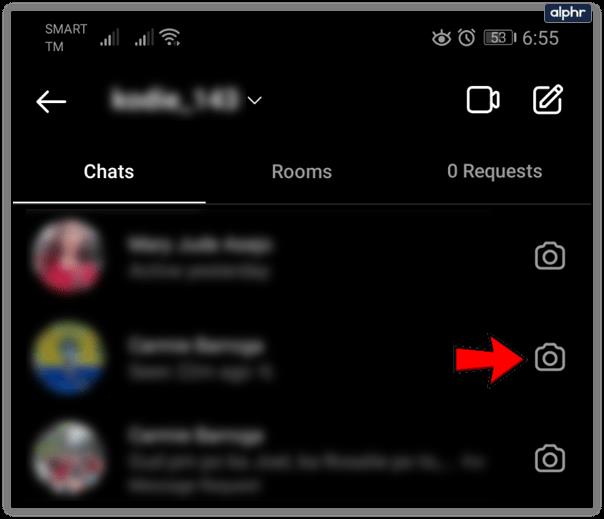
- Normal şekilde bir fotoğraf veya video çekin.
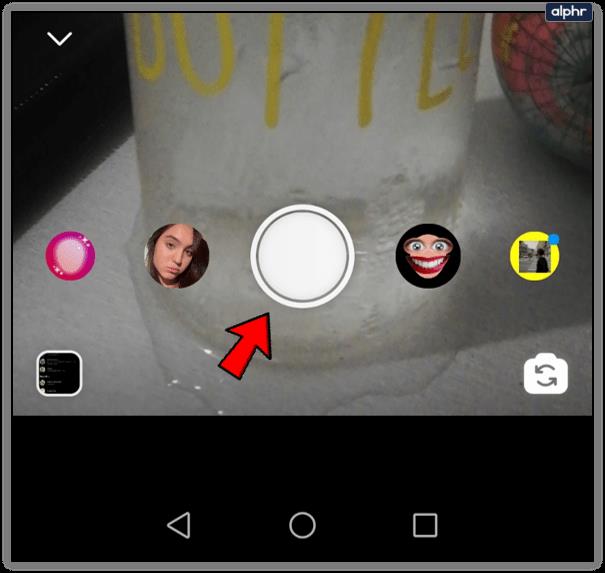
- Yeniden oynatmaya mı yoksa yalnızca tek bir izlemeye mi izin vermek istediğinizi seçin.
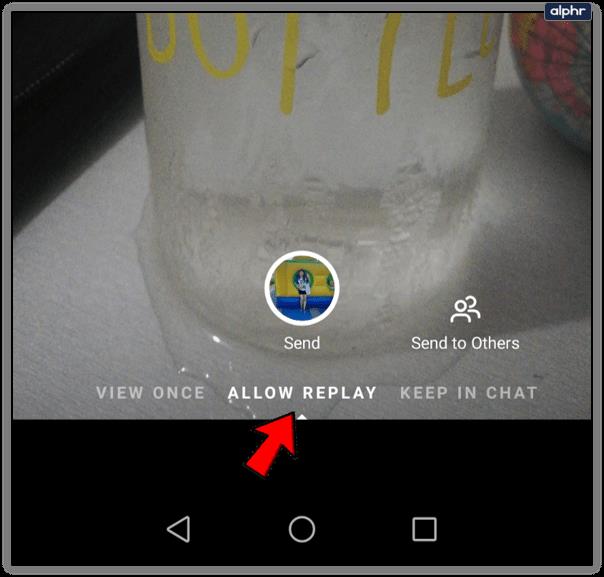
- Alıcı eklemek istiyorsanız Gönder'e veya Diğerlerine Gönder'e dokunun .
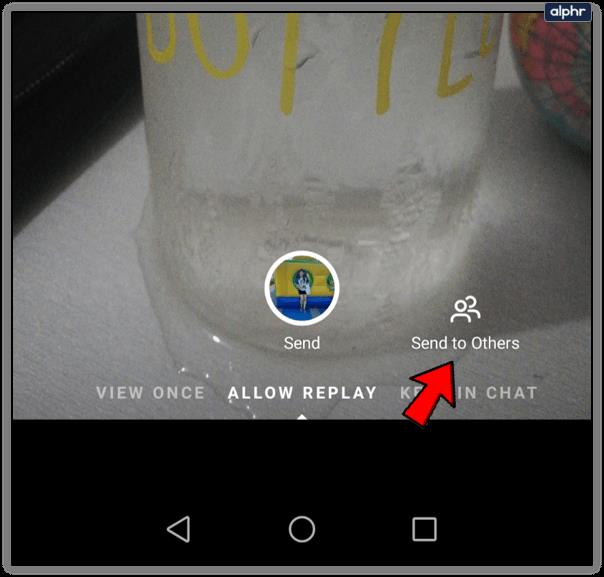
- Alıcıları seçin.
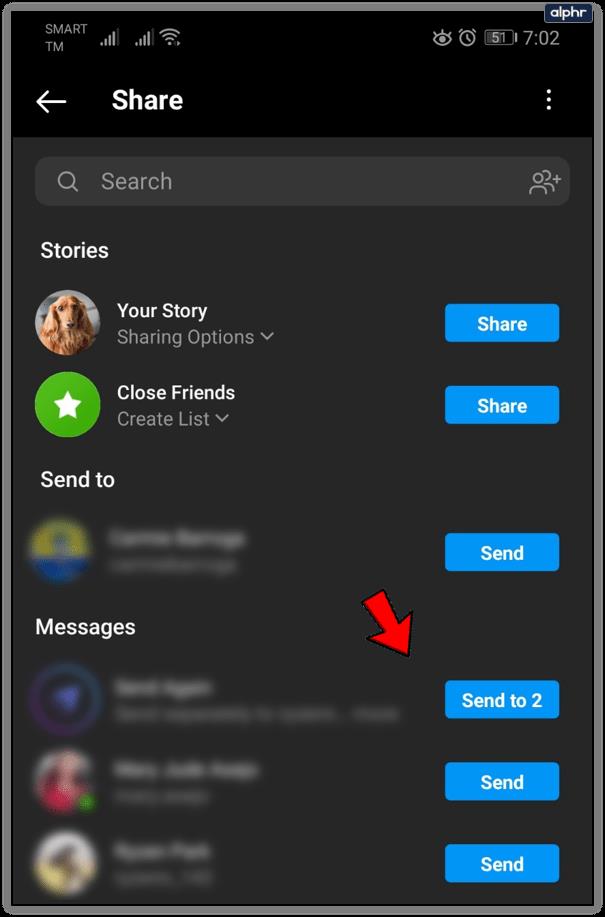
Instagram kamerasına başka bir şekilde erişirseniz, yeniden oynatma işlevi kontrollerine sahip olmayacağınızı unutmayın. Bu, akışınızdan kamera simgesine dokunmayı veya doğrudan akışınızdan kaydırmayı içerir. Kameraya yalnızca doğrudan mesajlaşmadan erişmeniz gerekir.
Şimdi oraya gidin ve canınız gelene kadar göndermeyi iptal edin. Sadece dikkatli ol. Sevdiğiniz kişi bir anında iletme bildirimi görür ve ardından hiçbir mesaj bulamayınca doğrudan mesajlaşmayı açarsa, ne olduğunu anlar ve sizin de yapmanız gereken bazı açıklamalarınız olur.
Başka Instagram ipuçlarınız veya püf noktalarınız var mı? Bunları aşağıda bizimle paylaşın!